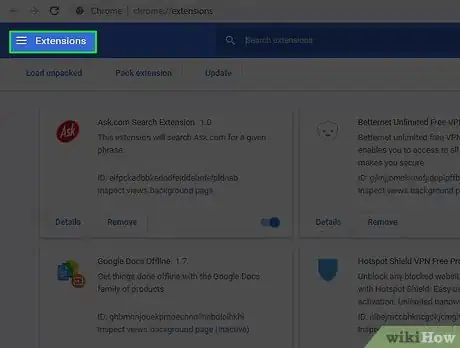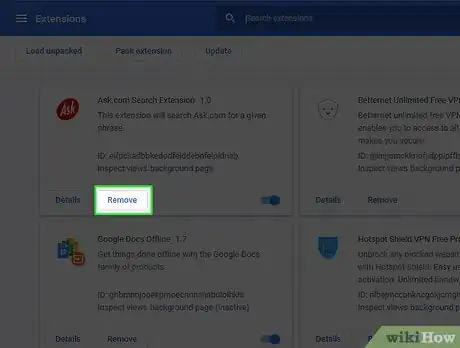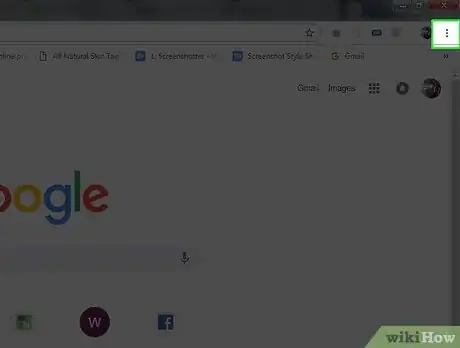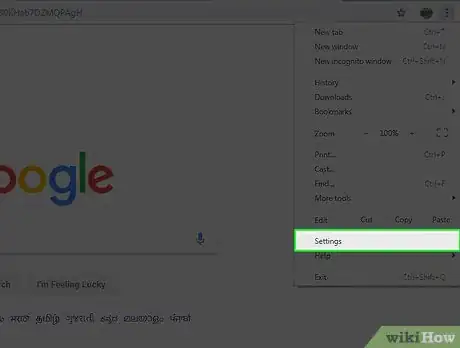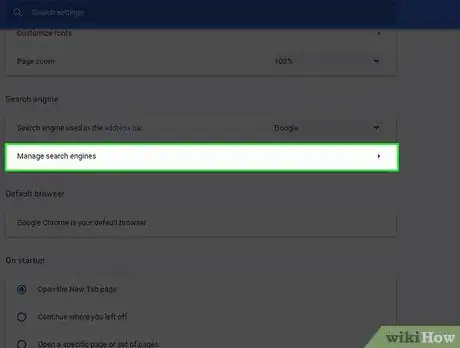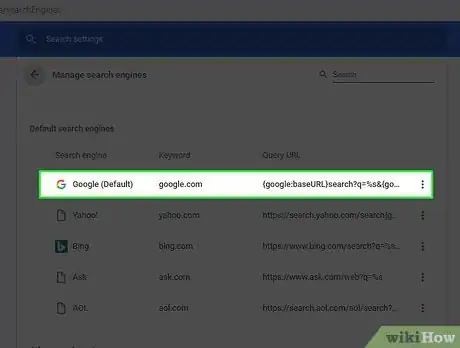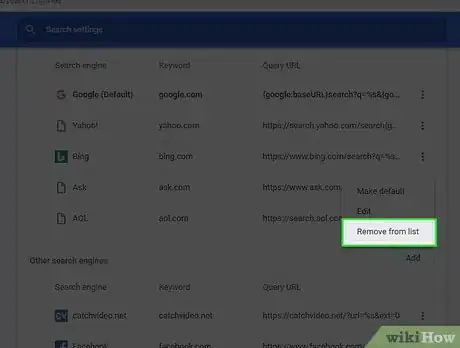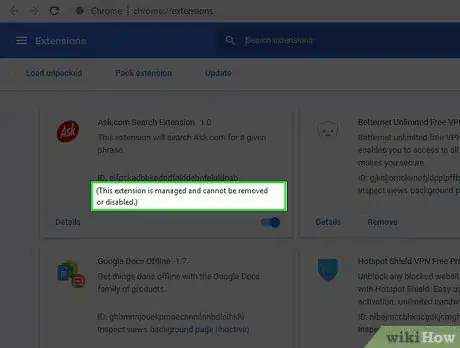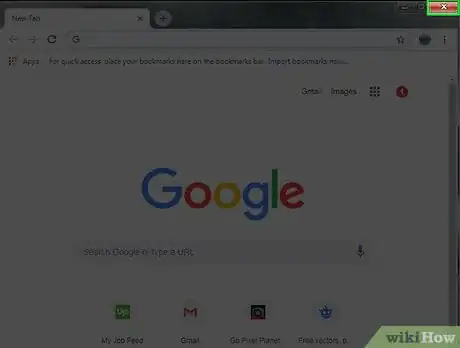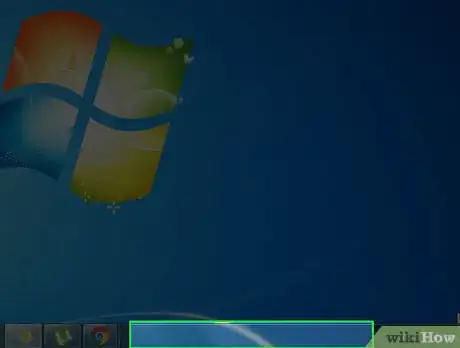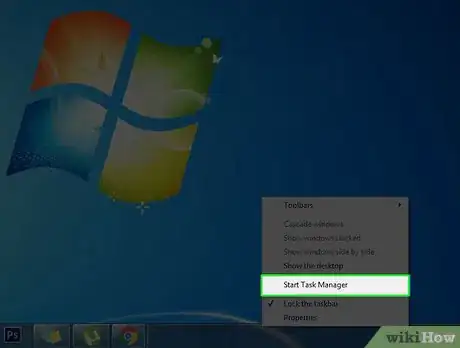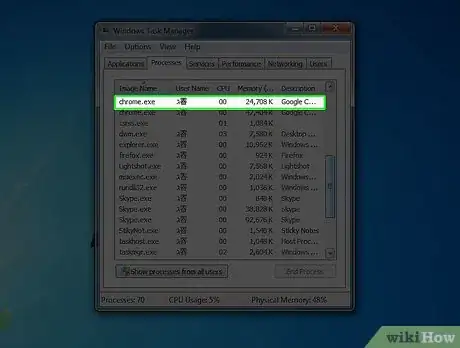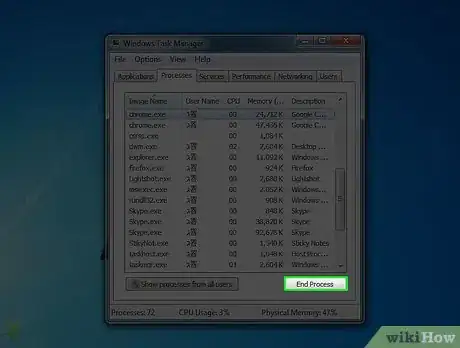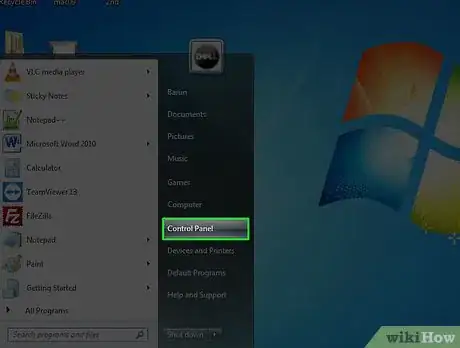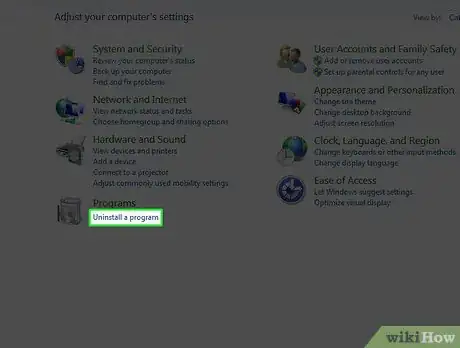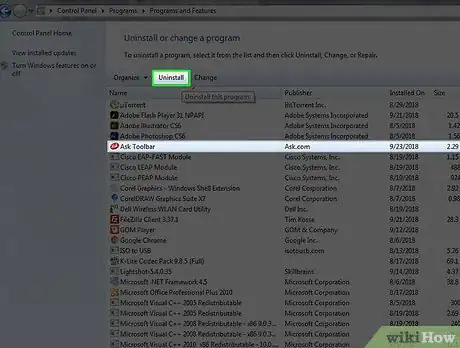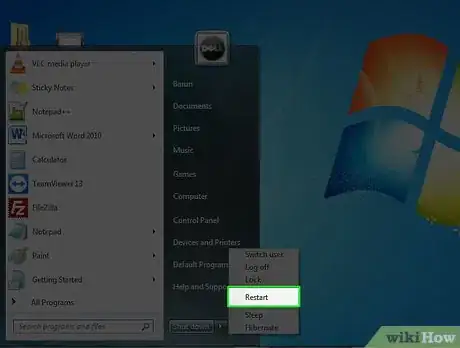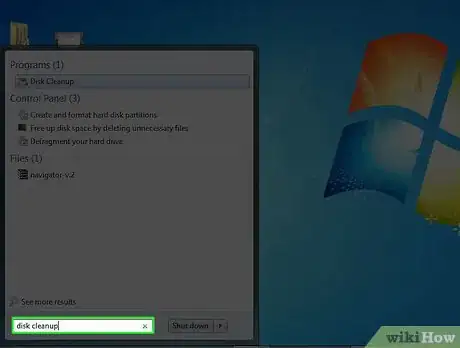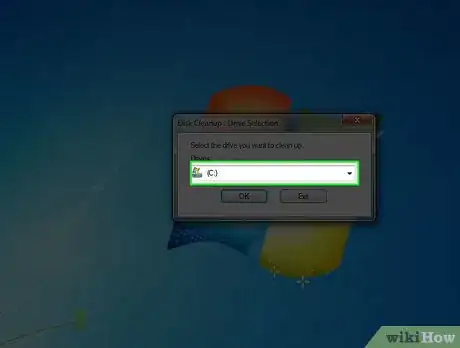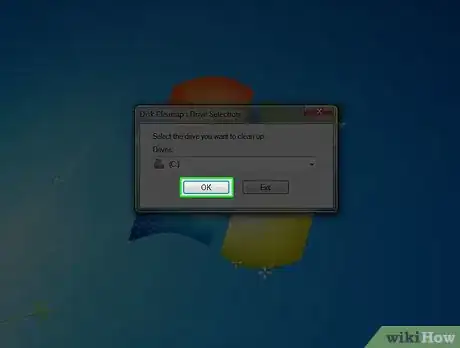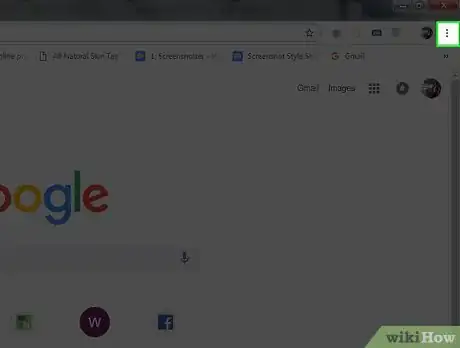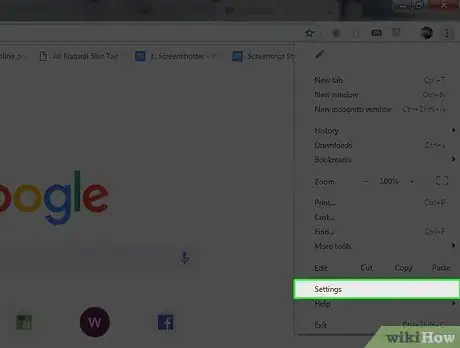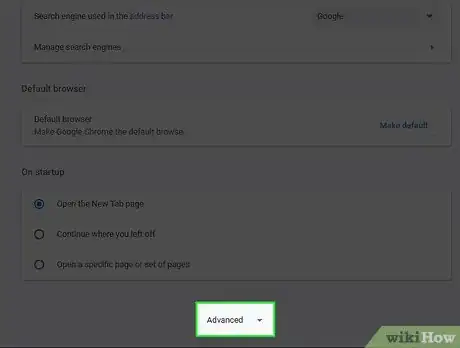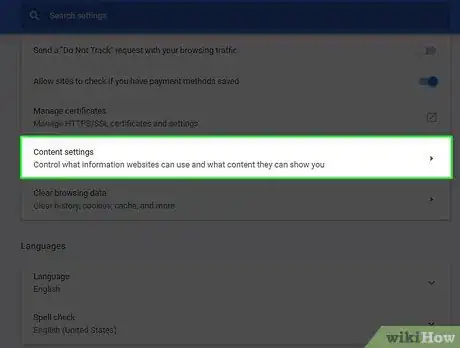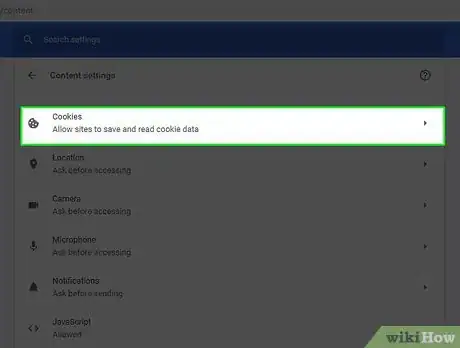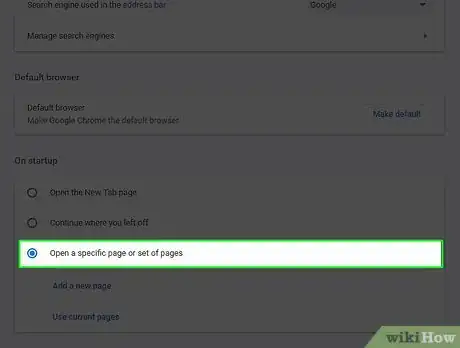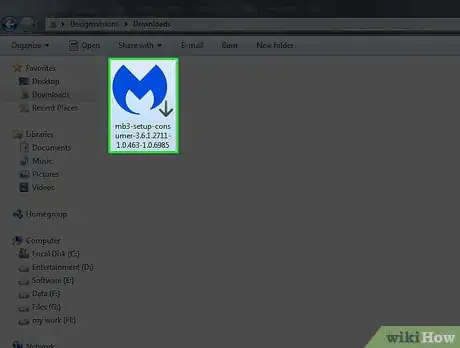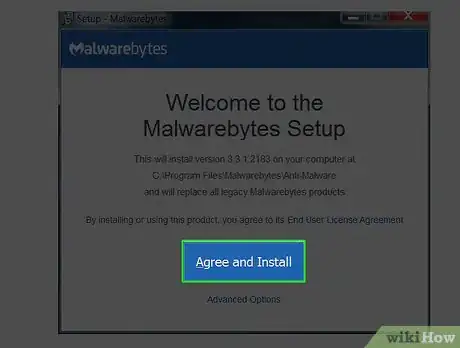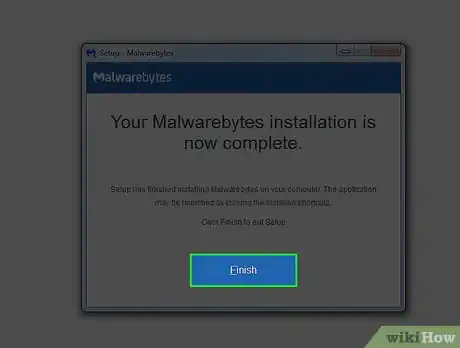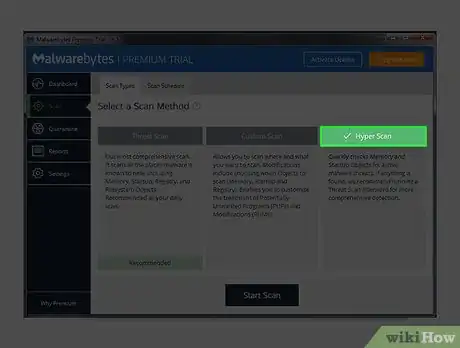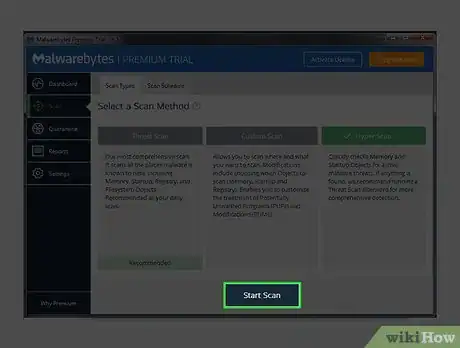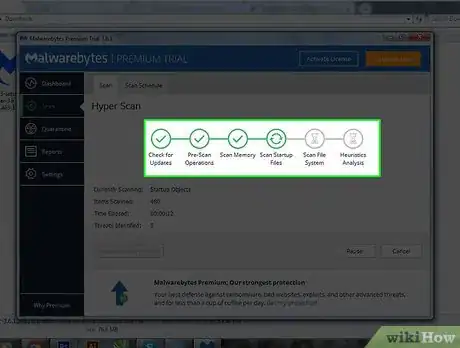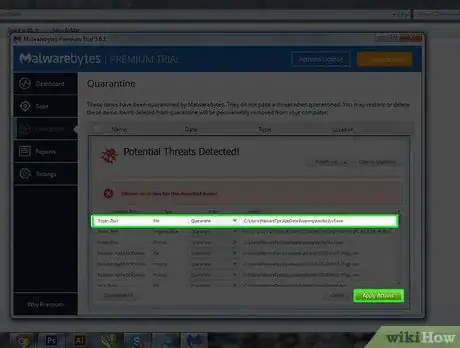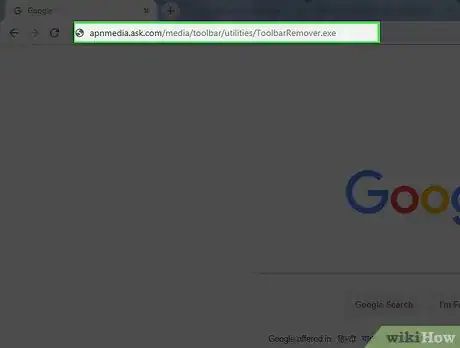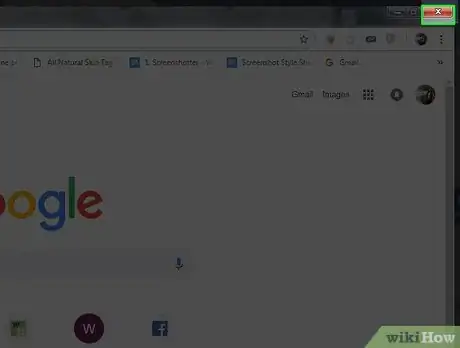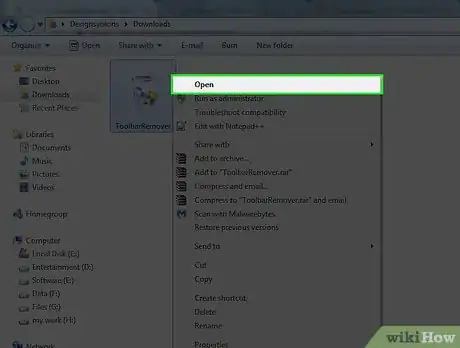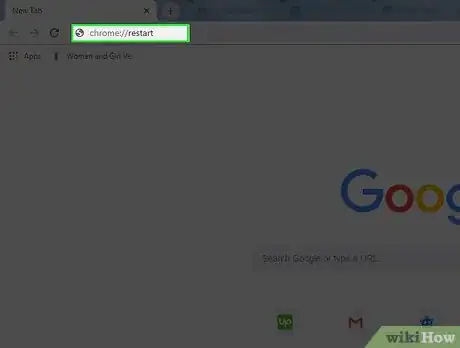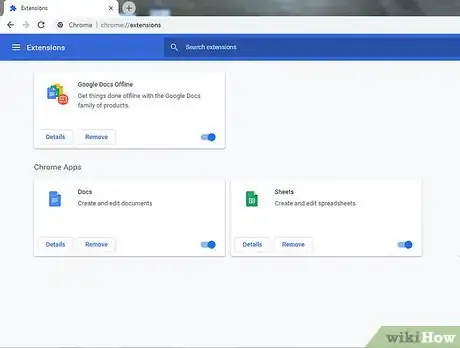wikiHow è una "wiki"; questo significa che molti dei nostri articoli sono il risultato della collaborazione di più autori. Per creare questo articolo, autori volontari hanno collaborato apportando nel tempo delle modifiche per migliorarlo.
Questo articolo è stato visualizzato 28 012 volte
Forse hai accidentalmente scaricato la barra degli strumenti di Ask sul tuo computer. Si tratta di una barra con un motore di ricerca web che viene resa disponibile insieme ad altri programmi gratuiti, come Java o un aggiornamento di Adobe. Poi sostituisce il motore di ricerca selezionato e modifica la home page, che diventa search.ask.com. Per rimuovere questa toolbar da Chrome, puoi provare tramite le impostazioni del browser, ma potresti dover utilizzare altri metodi. Leggi i passaggi qui sotto per scoprire come rimuovere la barra degli strumenti di Ask da Chrome.
Passaggi
Rimuovere la Barra Strumenti di Ask da Google Chrome
-
1Fai clic sul pulsante del menu di Chrome sulla barra del browser, seleziona "Strumenti" e poi clicca su "Estensioni".
-
2Seleziona la scheda "Estensioni".
-
3Togli la barra Ask cliccando sul piccolo cestino posto a lato.
-
4Fai clic sul pulsante di menu di Chrome.
-
5Fai clic su "Impostazioni".
-
6Fai clic su "Gestisci motori di ricerca" (si trova nella sezione Ricerca).
-
7Imposta google.com come motore di ricerca predefinito cliccando sul pulsante "Rendi predefinito" e seleziona "Google".
-
8Cerca Ask.com nell’elenco dei Motori di Ricerca ed eliminalo, facendo clic sulla "X".Pubblicità
Rimuovere la Barra di Ask se il Metodo Precedente non Funziona
-
1Controlla se vedi il seguente messaggio nella pagina Estensioni: "Questa estensione è gestita e non può essere rimossa o disattivata".
-
2Chiudi Chrome.
-
3Clicca con il tasto destro del mouse su una parte vuota della barra delle applicazioni.
-
4Seleziona "Avvia Gestione attività".
-
5Fai clic sulla scheda "Processi". Controlla se chrome.exe*32 è ancora in esecuzione e, nell’eventualità, selezionalo.
-
6Fai clic su "Termina processo".
-
7Apri Pannello di Controllo.
-
8Seleziona "Programmi e funzionalità" o "Aggiungi o Rimuovi programmi" o semplicemente "Programmi" (a seconda del sistema operativo). Per gli utenti di Windows 8, fai clic con il pulsante destro in basso a sinistra e seleziona "Pannello di controllo". Poi seleziona "Disinstalla un programma".
-
9Disinstalla la barra degli strumenti di Ask e Toolbar Updater.
-
10Riavvia il computer.
-
11Vai su "Pulitura disco". Puoi cercare questa voce nella casella di ricerca facendo clic sul pulsante Start di Windows.
-
12Seleziona il tuo disco rigido (probabilmente C).
-
13Fai clic su "OK" per pulire l'unità. Attendi che finisca.
-
14Fai clic sul pulsante di menu di Chrome.
-
15Seleziona "Impostazioni".
-
16Fai clic su "Visualizza impostazioni avanzate".
-
17Fai clic su "Impostazioni del contenuto". Questo si trova nella sezione "Privacy".
-
18Elimina i cookie nella sezione "Tutti i cookie e i dati del sito".
-
19Se non funziona, clicca sul menu di Chrome e accedi alle "Impostazioni". Alla voce "All'avvio", clicca su "imposta pagine". Cancella ask.com e inserisci l'indirizzo che preferisci.Pubblicità
Eseguire una Scansione con un Programma Anti-Malware
-
1Scarica Malwarebytes gratuitamente da malwarebytes.org/products/malwarebytes_free/ finché non rimangono malware sul tuo computer.
-
2Fai doppio clic per installare il programma.
-
3Mantieni le impostazioni predefinite.
-
4Clicca su "Fine".
-
5Seleziona "Esegui la scansione rapida".
-
6Fai clic su "Scansione".
-
7Attendi che la scansione sia completata, poi fai clic su "Visualizza risultati".
-
8Controlla il malware che hai scoperto, seleziona tutto e fai clic su "Elimina".Pubblicità
Consigli
- Assicurati di non scegliere mai di installare la barra degli strumenti di Ask.
- La barra degli strumenti di Ask è nello stesso pacchetto di Java. Devi stare molto attento a evitarne l'installazione nel momento in cui installi o aggiorni Java.